Reklāma
 Vai jums navigācijas izvēlnes šķiet garlaicīgas un apgrūtinošas? Pārāk daudz programmu, lai pārmeklētu? Skaidrs, ka jums ir nepieciešams izdomāts palaišanas līdzeklis, lai medības izdarītu jūsu labā, un tas ir tur GNOME dariet ienāk.
Vai jums navigācijas izvēlnes šķiet garlaicīgas un apgrūtinošas? Pārāk daudz programmu, lai pārmeklētu? Skaidrs, ka jums ir nepieciešams izdomāts palaišanas līdzeklis, lai medības izdarītu jūsu labā, un tas ir tur GNOME dariet ienāk.
GNOME var ne tikai palaist lietojumprogrammas, bet arī veikt noteiktus uzdevumus, pamatojoties uz jūsu izvēlēto programmu. Iemetiet seksīga izskata saskarni un esat ieguvis sev pievilcīgu, laiku taupošu elektroinstrumentu.
Aizmirstiet peli vai skārienpaliktni, ir pienācis laiks darīt lietas tastatūras stilā.
Lejupielādējiet un instalējiet
GNOME Do ir pieejams lielākajai daļai galveno Linux Darba sākšana ar Linux un UbuntuJūs interesē pāreja uz Linux... bet kur tu sāc? Vai jūsu dators ir saderīgs? Vai jūsu iecienītās lietotnes darbosies? Šeit ir viss, kas jums jāzina, lai sāktu darbu ar Linux. Lasīt vairāk sadales uz lejupielādēt lapu ar instalēšanas instrukcijām no krātuvēm un manuālu lejupielādi. Jūs varat arī apkopo to no avota Kā sastādīt un instalēt TAR GZ un TAR BZ2 failus Ubuntu Linux Lasīt vairāk
ja jūsu konkrētais distro nav iekļauts sarakstā.Ja jūs izmantojat Ubuntu 8 lietas, kas liek atgriezties UbuntuLinux pasaulē notiek tik daudz, sākot no jaunām funkcijām GNOME Shell līdz Plasma 5 izlaišanai un pārsteidzošajai Elementary OS, kāpēc gan jūs pieturaties pie Ubuntu? Lasīt vairāk jūs varat izvēlēties lejupielādēt GNOME Do ar vienkāršu komandu. Jaunākā versija ir pieejama krātuvēs, tāpēc atveriet to Terminālis (iekšā Lietojumprogrammas, Piederumi) un tips:
sudo apt-get instalēt gnome-do
Sist Y kad viņiem to lūgs, un pakotnes tiks lejupielādētas, izpakotas un instalētas. Kad esat pabeidzis, sadaļā GNOME Do atradīsit Lietojumprogrammas tad Piederumi izvēlne - palaid un izbaudi!
Piezīme: GNOME Do ir pieejams arī galvenajos Ubuntu krātuvēs, lai gan šī versija var nebūt tik aktuāla kā oficiālais avots. Tā kā es neskrienu Fedora Fedora 12 - vizuāli patīkams, ļoti konfigurējams Linux distro, kuru jūs varētu vēlēties izmēģināt Lasīt vairāk vai Debijas Es nevaru pateikt, vai attiecīgie pakotnes un krātuves ir atjauninātas. Ir arī vērts norādīt, ka projekts kādu laiku nav atjaunināts, taču tas lieliski darbojās Ubuntu 10.10.
GNOME Darīt lietas
Pirmoreiz palaižot GNOME Vai pamanīsit, ka tas viss izskatās mazliet skaidrs. Palaišanas programma piedāvā divas cilnes - lietojumprogrammu kreisajā pusē un komandu vai ar to saistīto darbību labās puses rūtī.
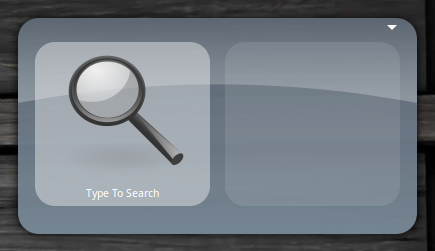
Varat to pārbaudīt, sākot rakstīt - jūs pamanīsit, ka GNOME piedāvā programmas, kas atbilst jūsu taustiņsitieniem. Jūs varat izmantot Tab taustiņu, lai pārslēgtos starp paneļiem, tāpēc kā piemērs, kas sāk rakstīt “Terminal”, parādīs Palaišana terminālī lietojumprogrammas saiti, pēc tam noklikšķinot uz cilnes un ievadot komandu, kurai seko Ievadiet izpildīs šo komandu jaunā termināļa logā.
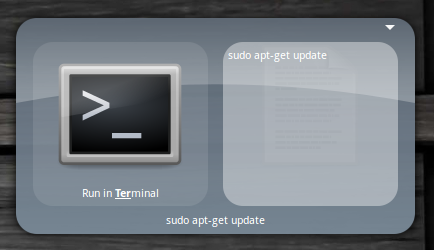
Kad palaišanas ierīcei esat pievienojis bieži izmantotos pakalpojumus un lietojumprogrammas, daudzi bieži veiktie uzdevumi ir īsinājumtaustiņš.
Noklusētais īsinājumtaustiņš GNOME Do palaišanas programmas parādīšanai ir Super taustiņš (vai Windows taustiņš) + Atstarpes taustiņš. Ja jums nav Super / Windows taustiņa, jums būs jāmaina saīsne. Atveriet GNOME Do un ierakstiet “preferences”, kam seko Enter, vai galvenā palaišanas loga augšējā labajā stūrī noklikšķiniet uz mazās bultiņas un izvēlieties Preferences.
Pielāgojot palaišanas programmu, var izvēlēties vairākas cilnes. Pirmais Vispārīgi panelis ļauj jums norādīt, vai vēlaties palaist lietotni sistēmas palaišanas laikā, klusuma režīmā un vai vēlaties, lai sistēmas teknē tiktu parādīta paziņojuma ikona.
Tastatūra cilne parāda sarakstu ar kopīgi īsceļi 10 noderīgi Ubuntu īsinājumtaustiņi, kurus, iespējams, nezināt Lasīt vairāk ko varat rediģēt atbilstoši savām vēlmēm (lai gan, ja jums ir pareizs izkārtojums, noklusējuma īsceļi darbojas kā kārums). Izskats ir cilne ar dažām tēmām, no kurām izvēlēties, kā arī ar krāsu izvēlēm un acu konfektēm.
Jūs varat arī pievienot spraudņus no Preferences logs un spraudņi padara GNOME Do tik īpašu.
Spraudņi dara vairāk
Mēs jau esam iepazinušies ar GNOME Do šeit vietnē MakeUseOf, un iepriekš mēs esam izveidojuši fantastisku spraudņu sarakstu šim aizraujošajam mazajam palaidējam.
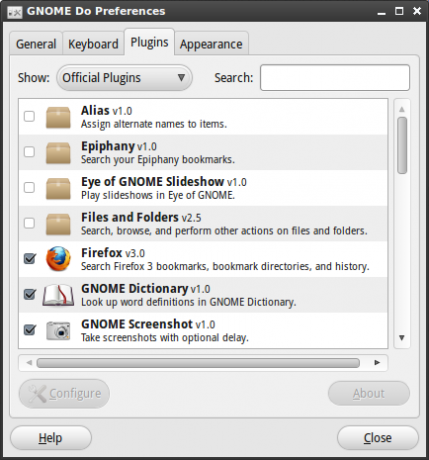
Spraudņu pievienošana ir neticami vienkāršs uzdevums (un par to jāuzslavē izstrādātāji). Jūsu Preferences logā ir vēl viena cilne ar nosaukumu Spraudņi, un no turienes jūs varat ievērojami paplašināt GNOME Do iespējas.
Ir vairāki pieejamo spraudņu saraksti, vienkārši noklikšķiniet uz nolaižamā lodziņa blakus Izrāde un izvēlieties starp oficiālajām, kopienām, dokiem un visiem pieejamajiem paplašinājumiem. Lai iespējotu spraudni, vienkārši atzīmējiet izvēles rūtiņu blakus tam.
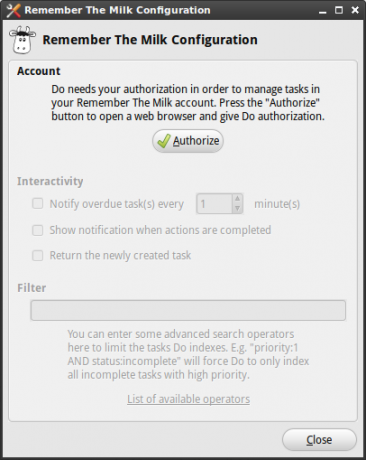
Dažiem spraudņiem (galvenokārt tiem, kas izmanto tīmekļa pakalpojumus) būs nepieciešama konfigurācija (noklikšķinot uz Konfigurēt iekš Spraudņi cilni), lai darbotos, tāpēc pārliecinieties, ka esat to izdarījis.
Kad esat saķēris visus vēlamos spraudņus, varat tos pārbaudīt. Priecīgu uzsākšanu!
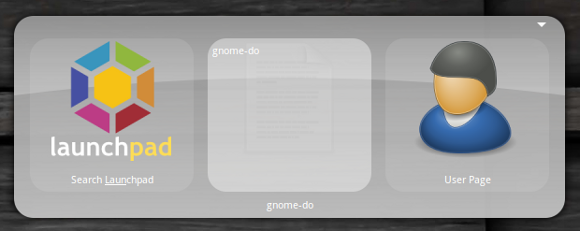
Secinājums
GNOME Do ievērojami paplašina vienkāršas darbvirsmas iespējas, izmantojot ātru, intuitīvu piekļuves veidu jūsu biežajām lietojumprogrammām un pabeidzot mentālos uzdevumus.
Neskatoties uz glītajiem ar ikonām piepildītajiem GUI, kas atrodami mūsdienu mūsdienu Linux izplatījumos, GNOME Do demonstrē, ka komandu balstīta skaitļošana var būt ātrs veids, kā paveikt lietas. Jums arī vajadzētu izbraukšana Launchy Kā būt produktīvākam, izmantojot palaišanas programmu palaidēju Lasīt vairāk ja jums patīk šāda veida lietas.
Vai jums ir kādas iecienītākās palaišanas ierīces jūsu OS? Jebkurš nenovērtējams GNOME Vai spraudņi? Paziņojiet mums komentāru sadaļā zemāk.
Tims ir ārštata rakstnieks, kurš dzīvo Melburnā, Austrālijā. Jūs varat viņam sekot Twitter.